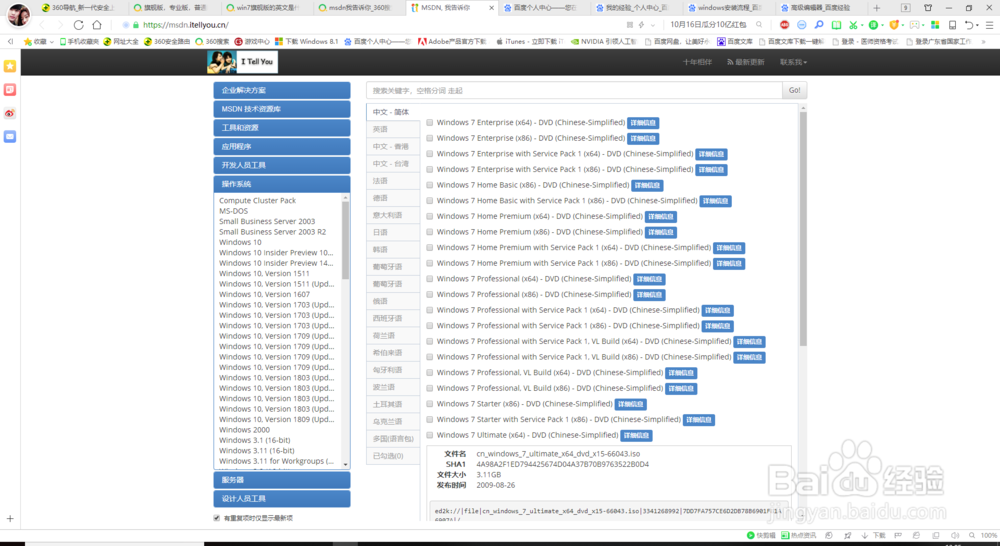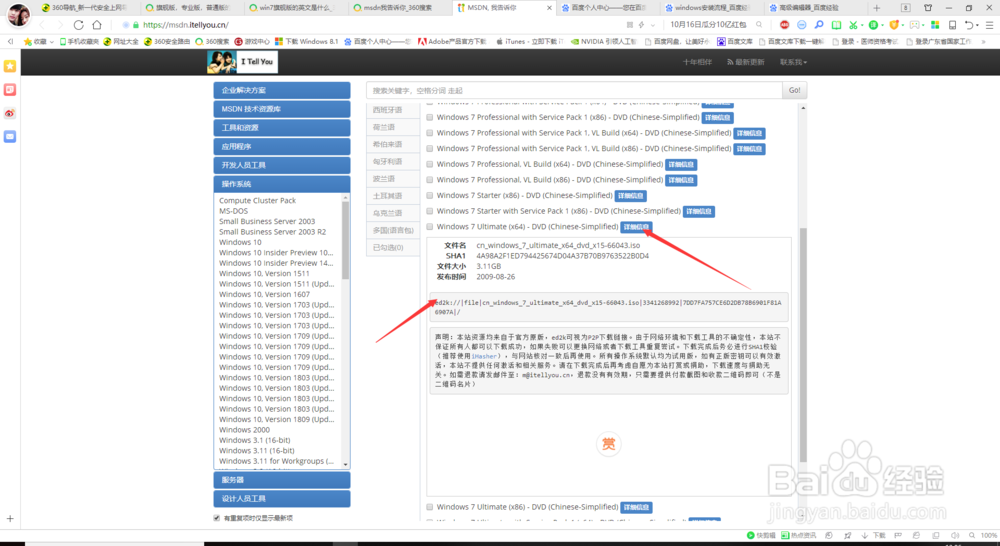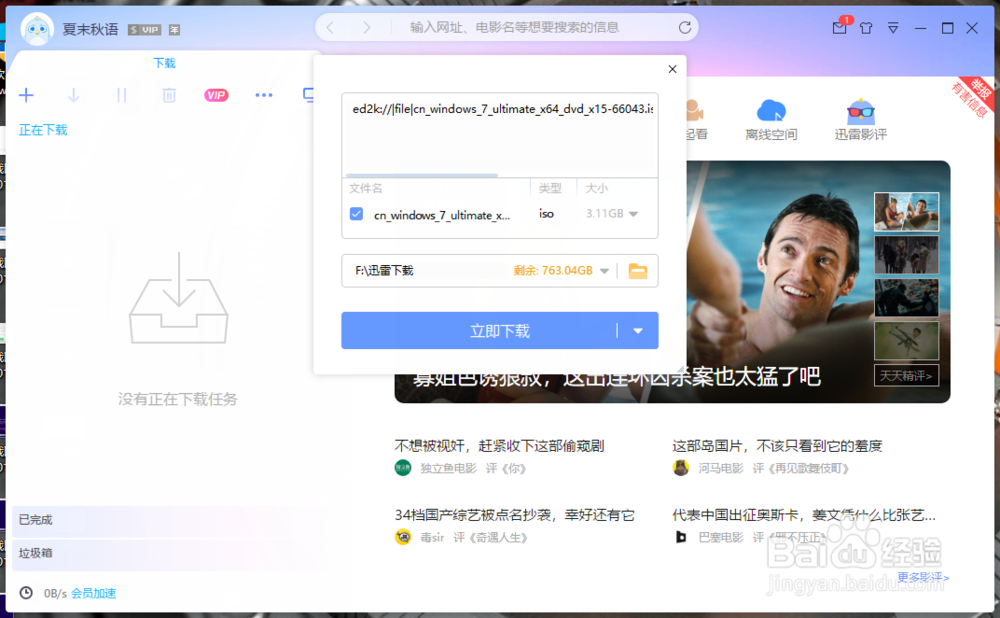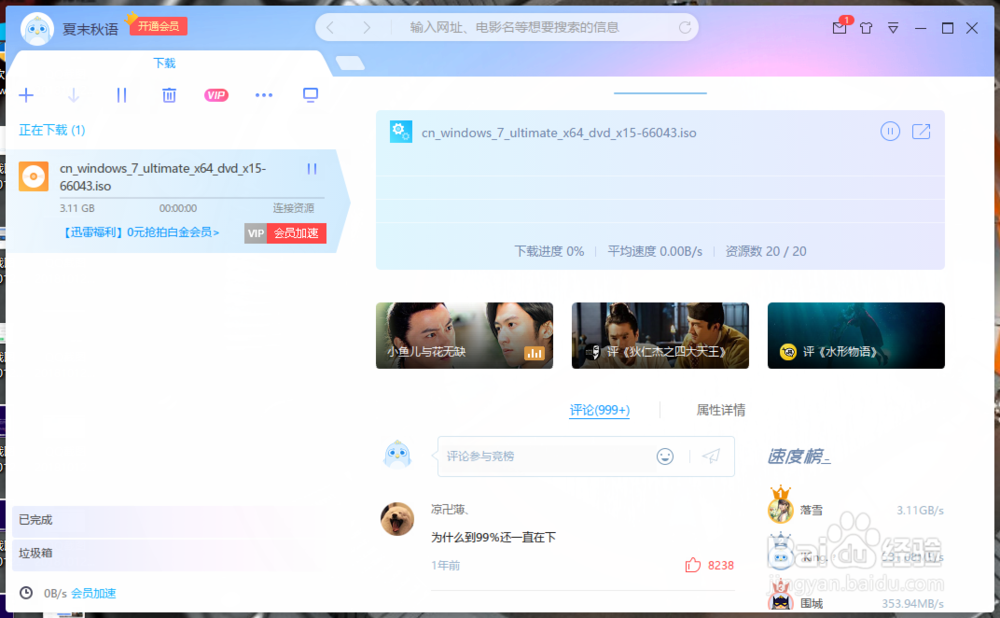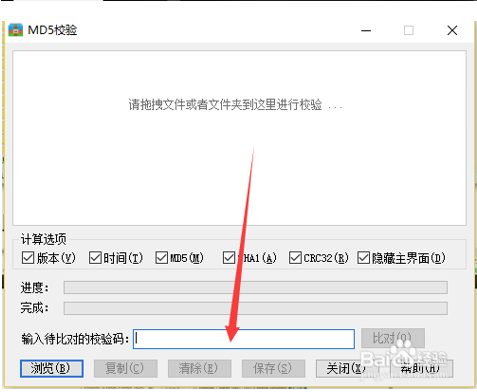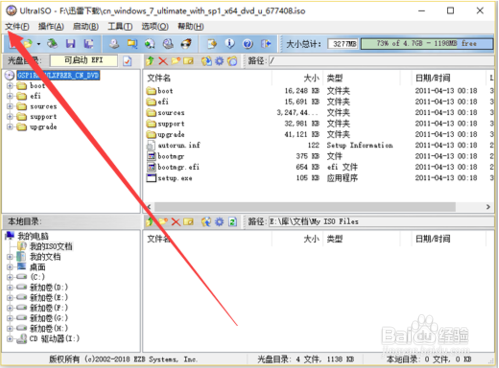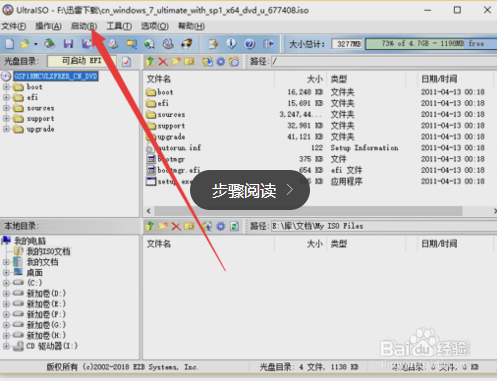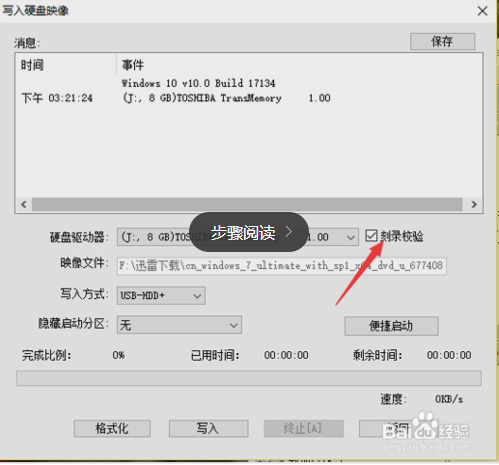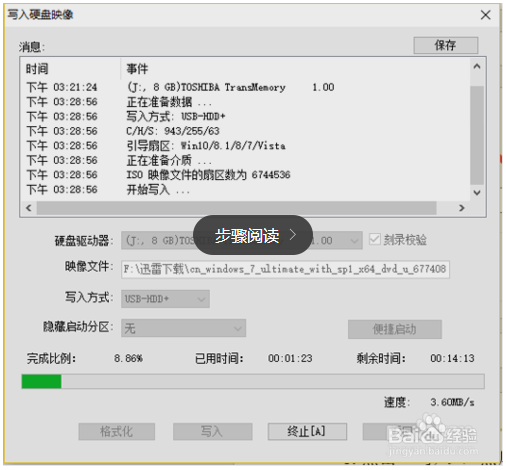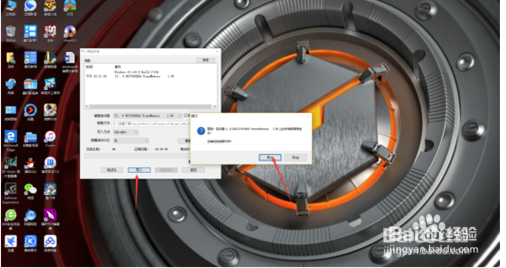如何使用u盘安装系统
1、打开“msdn我告诉你”官网:https砜实蛰斓://msdn.itellyou.cn/。然后点击左侧栏的“操作系统”。在列表里选择你需要安装的系统,然后选择系统语言,选择系统位数。32位系统末尾是(x86),64位系统是(x64)。再选择版本。下面我以win7为例说明:Windows 7 Starter(初级版) Windows 7 Home Basic(家庭普通版) Windows 7 Home Premium(家庭高级版) Windows 7 Professional(专业版) Windows 7 Enterprise(企业版) Windows 7 Ultimate(旗舰版)
2、在你需要的系统下面点击详细信息,复制"ed2k”开头的链接。用迅雷打开,然后是在迅雷下载里面新建任务下载。
3、下载完成以后,需要使用的是“2345好压”来校验文件希哈值。安装2345好压。装好以后点击“工具箱”,然后点击MD5校验。回到你刚才下载系统的网页下面,复制回你刚刚下载的系统下面的“SHA1”后面的那窜带英文和数字的值。如:4A98A2F1ED794425674D04A37B70B9763522B0D4。然后回到2345好压,把刚刚复制的SHA1值粘贴到下图的方框里。
4、校验无误以后,使用Utraiso软件 把下载好的系统镜像写进U盘里面。打开Utraiso软件。点击左上角的“文件”,选择“打开”,然后去找到刚刚用迅雷下载器下载到的windows安装包(自己记住自己的下载路径,每个人的不一样),选择刚刚下载好的文件包,然后点击“打开”,打开以后如下图所示。然后按照如下步骤操作:1.点击“启动”,选择“写入硬盘映像”。打开以后选上“刻录校验”。2.点击格式化,点选“还原设备的默认值”。然后点击“开始”。格式化完毕以后把格式化窗口关闭了。3.点击“写入”,然后弹窗选“是”。然后就等待着Utraiso把windows安装包写入U盘就好。
5、刻录完以后(windowsU盘安装的前期工作到此已经准备烂衣茫庥好了,如果自己有安装光盘或者原版安装U盘的话,上面的文字都可以忽略),先把下面的文字看一遍,然后根据自己电脑的品牌或者主板找到电脑进入BootMenue的快捷键。下面是各大品牌笔记本及主板进入BootMenue的快捷键。主板品牌 启动按键 笔记本品牌 启动按键 台式机品牌 启动按键华硕主板 F8 联想笔记本 F12 联想台式机 F12 技嘉主板 F12 宏基笔记本 F12 惠普台式机 F12 微星主板 F11 华硕笔记本 ESC 宏基台式机 F12 映泰主板 F9 惠普笔记本 F9 戴尔台式机 ESC 梅捷主板 ESC或F12 联想Thinkpad F12 神舟台式机 F12 七彩虹主板 ESC或F11 戴尔笔记本 F12 华硕台式机 F8 华擎主板 F11 神舟笔记本 F12 方正台式机 F12 斯巴达卡主板 ESC 东芝笔记本 F12 清华同方台式机 F12 昂达主板 F11 三星笔记本 F2或 F12 海尔台式机 F12 双敏主板 ESC IBM笔记本 F12 明基台式机 F8 翔升主板 F10 富士通笔记本 F12 精英主板 ESC或F11 海尔笔记本 F12 冠盟主板 F11或F12 方正笔记本 F12 富士康主板 ESC或F12 清华同方笔记本 F12 顶星主板 F11或F12 微星笔记本 F11 铭瑄主板 ESC 明基笔记本 F9 盈通主板 F8 技嘉笔记本 F12 捷波主板 ESC Gateway笔记本 F12 Intel主板 F12 eMachines笔记本 F12 杰微主板 ESC或F8 索尼笔记本 ESC 致铭主板 F12 磐英主板 ESC 磐正主板 ESC 冠铭主板 F9
6、下载开始安装windows(再次提醒大家千万记得备份好所有需要安装的电脑上面的数据):开机,狂按快捷键进入BootMenue,如果不成功,重新把电脑关掉,再试多几次,直到进入为止。实在不行就上百度根据自己电脑的型号搜一下自己电脑的bootmenue是哪个快捷键。